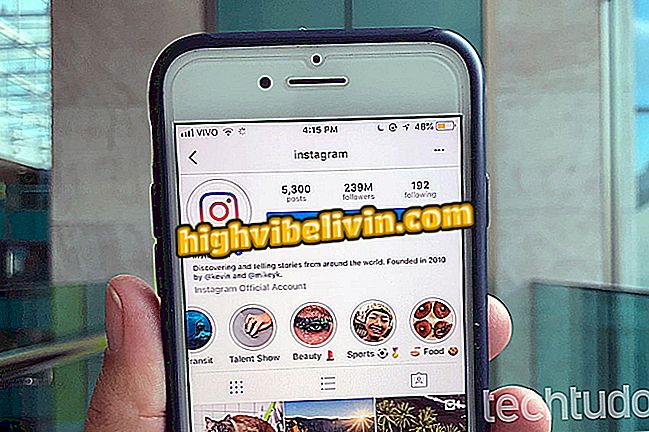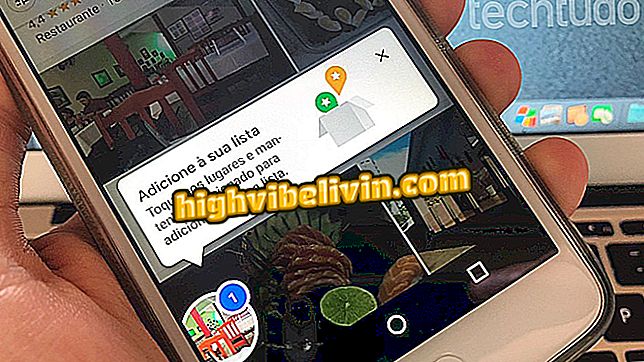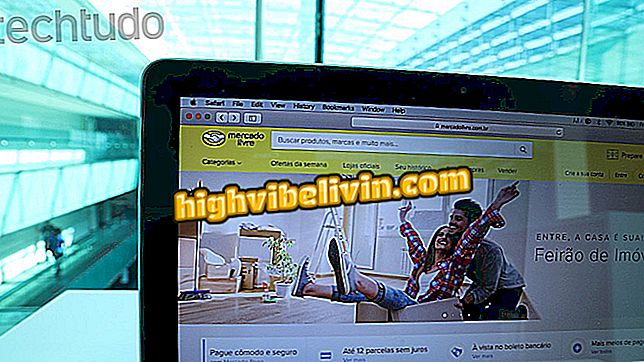Een bestand delen in Google Drive
Met Google Drive kunt u bestanden delen met anderen via e-mailadressen. Veel gebruikers zijn zich echter niet bewust van de mogelijkheden van de functie voor delen. Met de tool kunt u bijvoorbeeld het documenttoegangsniveau zo configureren dat de ontvanger de taak kan bewerken, opmerkingen kan maken of de taak kan bekijken.
Op deze manier kunt u bepalen wanneer een bestand kan worden gedeeld met een werkgroep of alleen voor weergave, zonder de mogelijkheid om te bewerken. Raadpleeg de handleiding die we hebben voorbereid voor meer informatie over het delen van documenten met Google Drive met behulp van alle opties in de functie.
Acht 'verborgen' Google Drive-functies

Zelfstudie laat zien hoe je een document kunt delen met Google Drive
Wilt u mobiele telefoon, tv en andere kortingsproducten kopen? Ken de vergelijking
Stap 1. Ga naar Google Drive en dubbelklik op het bestand dat u wilt delen;

Actie om een bestand te openen dat wordt gedeeld door Google Drive
Stap 2. Open het bestand op het platform en druk op het driepunts pictogram in de rechterbovenhoek van het scherm en kies de optie "Delen";

Actie om de opties voor delen voor een document in Google Drive te controleren
Stap 3. Open het tekstvak onder "Mensen" en schrijf de naam van de contactpersonen en e-mailadressen waar u het document wilt delen;

Actie om e-mailadressen of namen van contactpersonen toe te voegen om een bestand te delen via Google Drive
Stap 4. Definieer de shares, vink het potloodpictogram aan;

Actie om de kenmerken van delen van een document in Google Drive te controleren
Stap 5. De machtigingen "Kan bewerken", "Kan reageren" en "Kan bekijken" bepalen wat de persoon kan doen wanneer het bestand wordt ontvangen. Nadat u de autorisatie hebt ingesteld, drukt u op de knop "Verzenden". Deze actie zorgt ervoor dat mensen met een Google-account het document ontvangen;

Actie om te definiëren wat voor soort actie wordt vrijgegeven voor mensen die toegang zoeken tot het document dat wordt gedeeld door Google Drive
Stap 6. Als de persoon geen serviceaccount heeft, kiest u tussen de opties "Een uitnodiging verzenden" en "Stuur de link". De eerste optie behoudt de machtiging voor delen gedurende 14 dagen totdat de persoon een account heeft gemaakt in Google Drive. De tweede stuurt een link om het bestand door iedereen te bekijken. Nadat u dit heeft ingesteld, selecteert u 'Verzenden'.

Dialoogvenster dat aangeeft dat de persoon geen Google Drive-account heeft voor het delen van bestanden
Gebruik de hint en deel uw bestanden correct met vrienden en kennissen op internet.
Hoe een bestand in meerdere mappen op schijf te houden? Stel vragen op het forum.

Google Chrome updaten op je telefoon